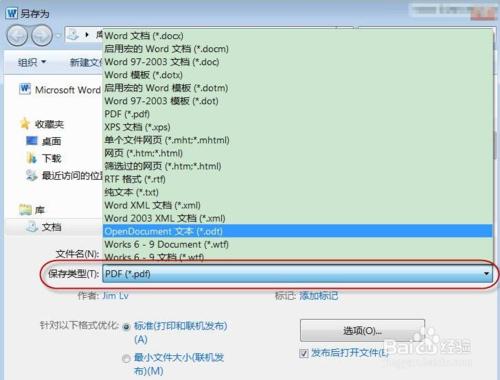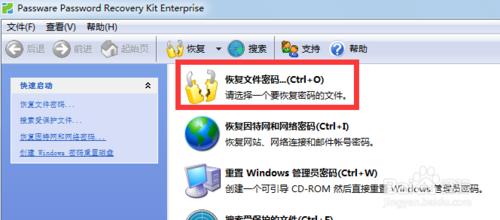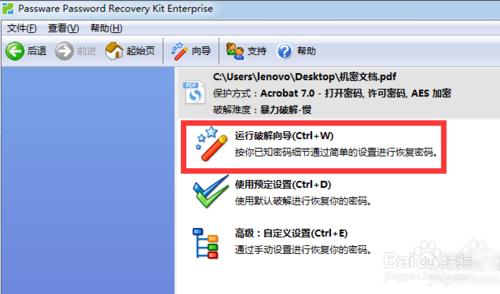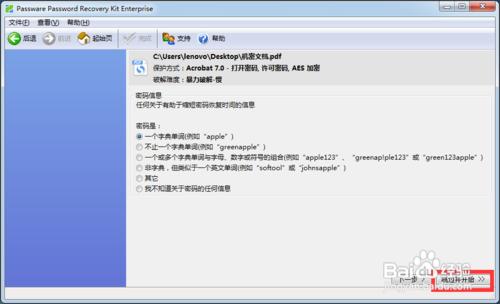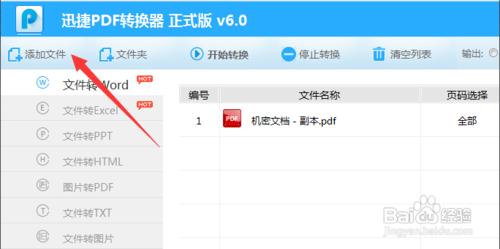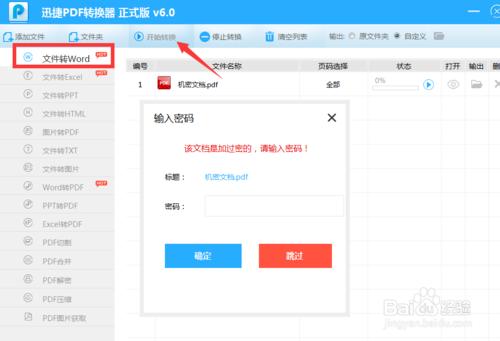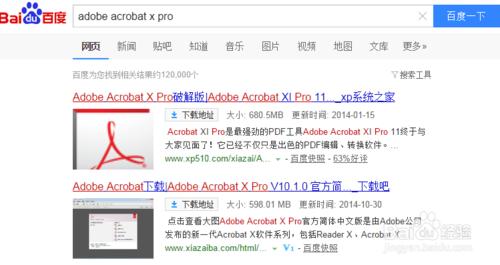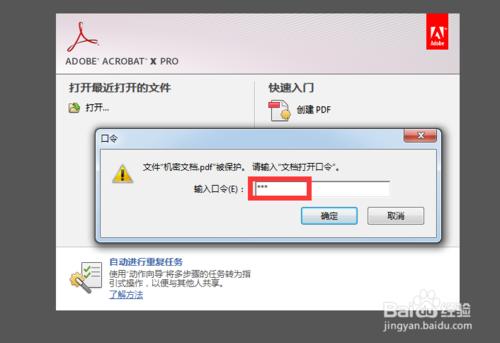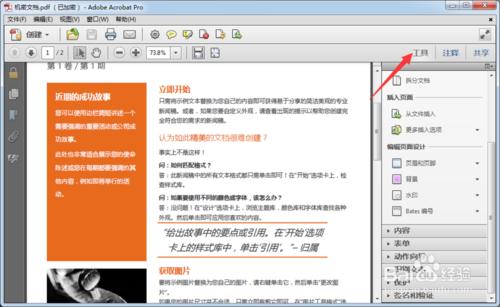PDF加密文檔如何修改呢?當PDF文檔被加密時,通常情況下是無法直接修改的,不過我們可以通過另類方法實現PDF加密文檔的破解以及編輯操作。下面就具體來了解一下編輯PDF文檔的具體方法。
PDF文檔編輯方法
未加密的PDF文檔修改方法:
直接使用Microsoft Word2017程序打開編輯此類PDF文檔即可。目前Word2017以上版本支持PDF文檔的編輯及生成操作,可以很輕鬆的完成PDF文檔的編輯操作。
已加密的PDF文檔編輯方法:
對於已加密的PDF文檔,我們需要藉助相關破解工具解除其密碼,然後再進行編輯操作。在此推薦大家使用“Passware Password Recovery Kit”來破解PDF文檔。在其主界面中點擊“恢復文件密碼”按鈕,並選擇加密的PDF文檔。
待對應的加密PDF文檔加載成功後,將自動分析破解難度,同時給出三種破解方式,在此直接選擇“運行破解嚮導”項。
然後將顯示“密碼信息”設置界面,在此可以根據自己對PDF密碼的掌握情況進行設置,如果對密碼一無所知,則點擊“跳過並繼續”按鈕。
最後就可以看到加密PDF破解成功的提示,從中可以獲得已破解的PDF文檔,同時還可以得知加密密碼。
當獲得PDF文檔的加密密碼後,就可以將此PDF轉換成Word文檔以便進行編輯操作,可以藉助如圖所示的軟件進行轉換。
切換到“文件轉換成Word”選項卡,點擊“開始轉換”按鈕,並在彈出的“輸入密碼”窗口中,輸入PDF加密密碼,即可完成PDF文檔的轉換操作。
待轉換成Word文檔後就可以直接進行編輯操作。
此外,我們還可以藉助專業的PDF編輯器實現編輯操作。直接在百度中搜索“adobe acrobat x pro”以獲取破解漢化版程序。
利用“acrobat”工具打開PDF文檔,當彈出如圖所示“口令”窗口時,輸入加密密碼即可進入編輯狀態。
在此程序主界面中,點擊“工具”按鈕,即可打開“工具”面板,從中可以選擇各種樣式對PDF進行編輯操作。